Google Диск существует уже давно, и если вы, как и я, регулярно используете Диск для хранения файлов, то, вероятно, к настоящему времени он уже достаточно заполнен.
Одно из решений — купить больше места для хранения. Как коммерческий бизнес, Google, очевидно, предпочитает, чтобы вы достали свой кошелек. Но другое решение — просто открыть другую учетную запись Google (или использовать уже существующую) и перенести как можно больше ваших старых файлов в это пространство Google Drivespace. Затем удалите их из своей основной учетной записи Диска.
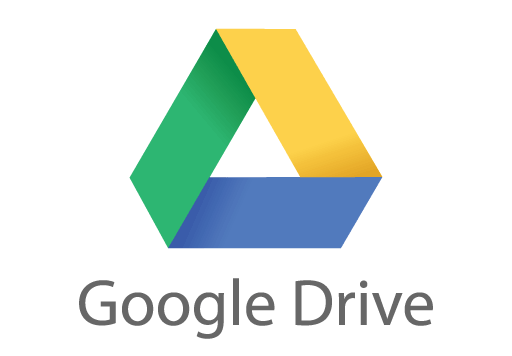
Google не предлагает для этого удобных возможностей, поскольку они, очевидно, хотят, чтобы вы заплатили за увеличение объема хранилища. Упрощение этого процесса только повредит их прибыли. Но есть бесплатный способ вручную перенести файлы туда, куда вы хотите, используя Google Архиватор.
Google Архиватор – не место для заказа пиццы
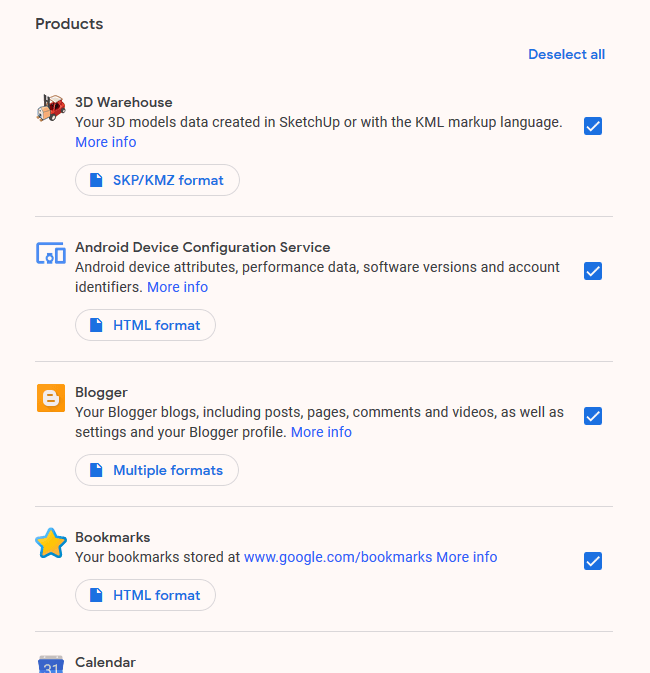
Когда я слышу слово «вынос», я проголодаюсь и думаю о пицце и китайской кухне. Но на самом деле Google Takeout не имеет никакого отношения к еде. Вместо этого все зависит от получение копии всех ваших данных, когда вы этого захотите.
Google Архиватор охватывает практически все предлагаемые услуги, и вы можете загрузить все данные, которые вы ввели в эту услугу. Затем вы можете переместить его куда захотите или просто сохранить на своем компьютере в качестве резервной копии. В этой статье мы сосредоточимся исключительно на Google Диске и перенесем все эти файлы в другую учетную запись Диска.
Извлечение файлов из учетной записи Диска 1
Сначала войдите в учетную запись Диска, откуда вы хотите переместить файлы.
После этого перейдите на страницу Google Архиватор (вас могут попросить снова войти в систему). После этого вы увидите, что каждая служба выбрана по умолчанию. Поэтому вверху нажмите «Отменить выбор », чтобы снять все галочки.
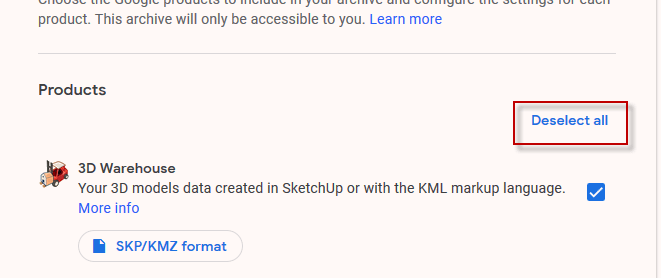
Теперь прокрутите страницу вниз до пункта «Диск » и установите флажок, чтобы выбрать его.
В разделе «Несколько форматов » выберите форматы, в которые вы хотите экспортировать свои документы. Как ни странно, вы НЕ МОЖЕТЕ экспортировать в формат Google Office. Это единственный существенный недостаток такого подхода. Если у вас нет веской причины для этого, я бы посоветовал оставить форматы по умолчанию, предлагаемые Google..
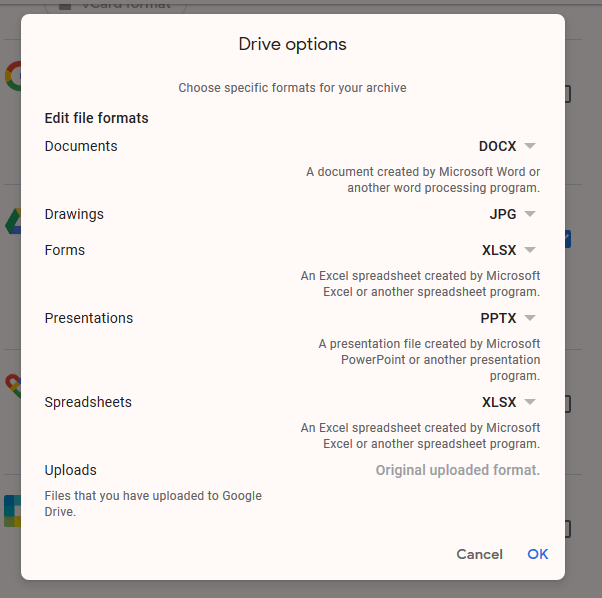
По умолчанию выбрано все содержимое диска, но если вы хотите выбрать только папки, нажмите «Все данные диска включены » и отмените выбор ненужных. Обратите внимание, что для экспорта все файлы должны находиться в папке. Все, что не находится в папке, не будет перемещено .
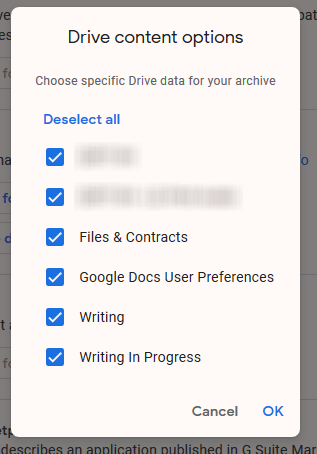
Теперь прокрутите страницу до конца и нажмите «Следующий шаг ».
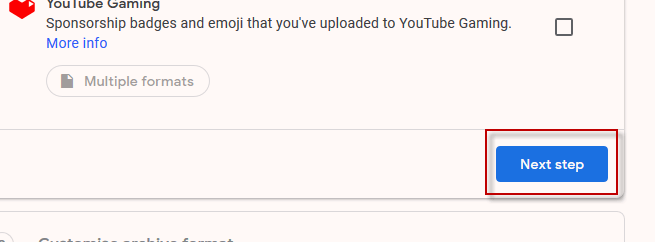
На следующем шаге просто оставьте параметры по умолчанию такими, какие они есть. Ссылка для скачивания будет отправлена по электронной почте, и вы сможете скачать ее в виде zip-архива.
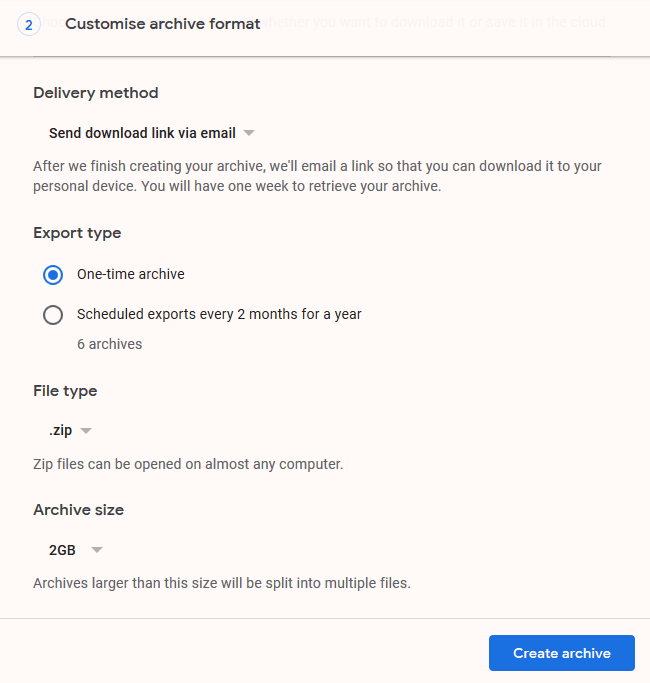
Нажмите «Создать архив », чтобы приступить к работе.
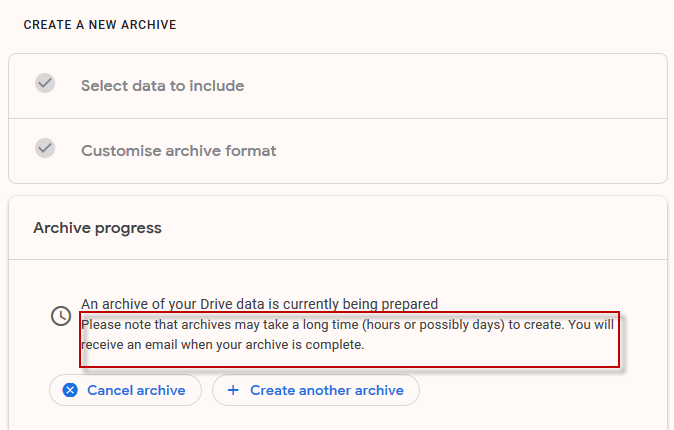
Он сообщает вам, что получение вашего архива может занять несколько часов или, возможно, дней, но, как и все остальное, это зависит от того, о каком объеме данных мы здесь говорим. Для моих файлов на Диске письмо со ссылкой для скачивания пришло через десять минут.
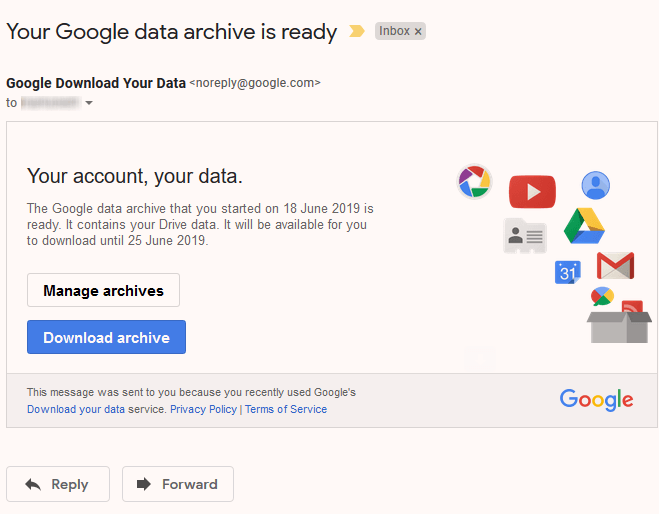
После нажатия кнопки «Загрузить архив » вы перейдете на страницу Архиватора с кнопкой «Загрузить ». Нажмите на нее, чтобы начать загрузку zip-файла, содержащего ваши файлы.
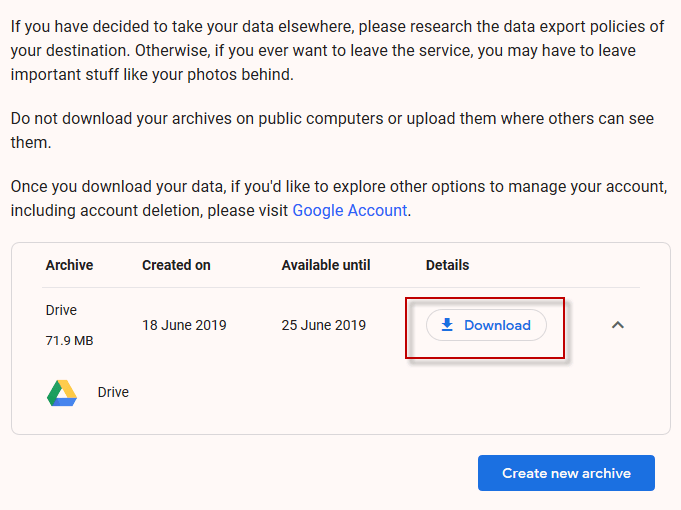
Помещение файлов в учетную запись Диска 2
После загрузки zip-файла разархивируйте его, и вы увидите структуру папок точно такую же, как в вашей текущей учетной записи Диска.
Теперь войдите во вторую учетную запись Диска (ту, которую вы будете использовать в качестве резервной учетной записи). На Диске в раскрывающемся меню слева выберите «Загрузка папки ».
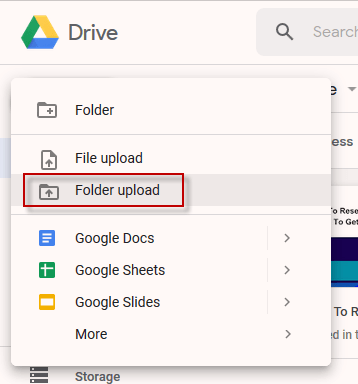
Перейдите к папке на своем компьютере с экспортированными файлами Диска и посмотрите, как они загружаются в вашу новую учетную запись Диска.
Однако, как я уже говорил, они не будут отображаться как файлы Google Office. Скорее файлы Microsoft, PDF-файлы и т. д. С точки зрения места для хранения это довольно неудобно.
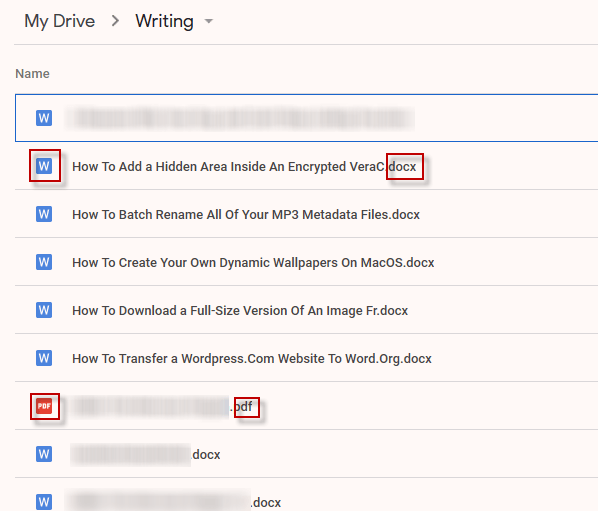
Насколько я вижу, единственный способ — преобразовать их в формат Google Office по отдельности, щелкнув правой кнопкой мыши по каждому из них и выполнив.Открыть с помощью ->Документы Google. Это переключит формат.
Однако вы можете делать это «по мере необходимости», поскольку это будет утомительно и отнимет много времени, делая все это одновременно.
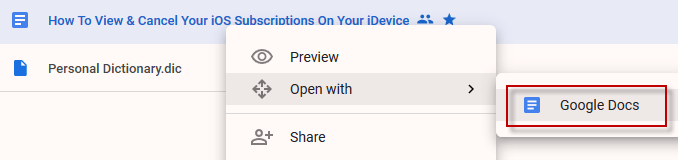
Удаление файлов из учетной записи Диска 1
Если вы переместили файлы во дополнительную учетную запись из-за нехватки места, то сейчас имеет смысл удалить их из первой учетной записи. Не забудьте также очистить корзину для мусора, и теперь у вас появится дополнительное место для еще большего количества файлов.
.